Einführung
Chromebooks gewinnen an Beliebtheit aufgrund ihrer Einfachheit, Erschwinglichkeit und nahtlosen Integration mit Google-Anwendungen. Trotz ihres benutzerfreundlichen Designs stehen neue Benutzer oft vor Herausforderungen bei der Navigation ihres einzigartigen Dateiverwaltungssystems. Eine häufig gestellte Frage von Chromebook-Benutzern lautet: Wie löscht man einen Ordner in der „Dateien“-App? Egal, ob Sie Ihren digitalen Arbeitsplatz organisieren oder Unordnung beseitigen möchten, das Verstehen, wie Sie Ordner auf Ihrem Chromebook effektiv löschen können, verbessert Ihre Fähigkeiten zur Dateiverwaltung. Diese Anleitung führt Sie durch die Schritte, um dies effizient zu tun, behandelt potenzielle Probleme, auf die Sie stoßen könnten, und bietet Tipps, um eine ordentliche digitale Umgebung zu erhalten.
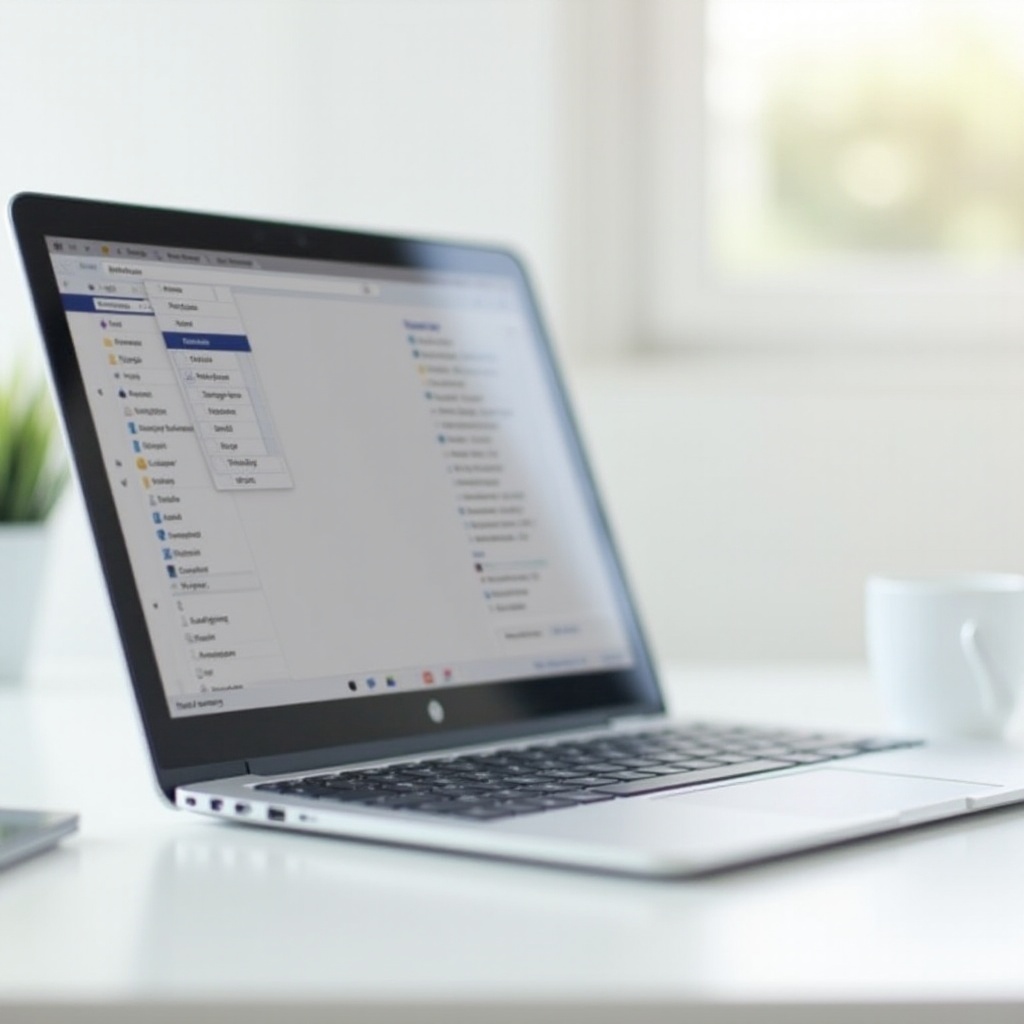
Das Chromebook-Dateisystem verstehen
Chromebooks funktionieren hauptsächlich über ein cloudbasiertes System, das sich von herkömmlichen Betriebssystemen wie Windows oder macOS unterscheidet. Der primäre Speicher für Dateien und Ordner ist Google Drive. Chromebooks verfügen auch über begrenzten lokalen Speicher, der als „Downloads“ bezeichnet wird. Dieser lokale Speicher ermöglicht es Benutzern, Dateien offline zuzugreifen und bietet eine Ebene von Flexibilität und Komfort. Das Verständnis dieser Speicherbereiche hilft dabei, zwischen cloudbasierten und lokal gespeicherten Dateien zu unterscheiden, ein entscheidender Faktor beim Löschen von Ordnern. Die „Dateien“-App des Chromebooks dient als zentrale Anlaufstelle für die nahtlose Verwaltung beider Speicherformen und bietet Benutzern einfachen Zugriff auf ihr hierarchisches Dateisystem.
Um mit dem Verständnis von Dateilöschungen fortzufahren, benötigt man Kenntnisse in der Navigation dieses Dateisystems. Dies bildet das Fundament, das es Ihnen ermöglicht, die Dateien Ihres Chromebooks effizient zu verwalten.
Navigation in der „Dateien“-App
Die „Dateien“-App dient als Tor, um auf alle Ihre Dateien und Ordner auf einem Chromebook zuzugreifen und diese zu verwalten. Beim Öffnen der „Dateien“-App wird Ihnen der schnelle Zugriff auf zuletzt verwendete Dateien und Kategorien wie „Bilder“, „Videos“, „Audio“ und „Dokumente“ angezeigt. Auf der linken Seite können Sie zwischen „Google Drive“ und „Meine Dateien“ umschalten, die den Ordner „Downloads“ sowie alle angeschlossenen SD-Karten oder USB-Geräte umfassen. Dieses intuitive Layout ermöglicht es Benutzern, mühelos zwischen lokalen und cloudbasierten Dateien zu wechseln.
Selbst mit seinem einfachen Design finden es Erstbenutzer möglicherweise etwas ungewohnt. Daher ist die Navigation und das Verständnis dieser Benutzeroberfläche entscheidend, bevor Sie mit dem Löschen von Ordnern fortfahren.
Schritt-für-Schritt-Prozess zum Löschen von Ordnern
Das Löschen von Ordnern auf Ihrem Chromebook über die „Dateien“-App beinhaltet einen einfachen Prozess, der, einmal erlernt, zur zweiten Natur wird.
Auf die „Dateien“-App zugreifen
- Klicken Sie auf die Launcher-Schaltfläche in der unteren linken Ecke Ihres Bildschirms.
- Suchen Sie nach der „Dateien“-App oder finden Sie sie im App-Regal und klicken Sie, um sie zu öffnen.
Den Ordner finden
- Durchsuchen Sie das Menü auf der linken Seite, um zwischen „Google Drive“ oder „Meine Dateien“ zu wählen, je nachdem, wo der Ordner gespeichert ist.
- Navigieren Sie durch die Ordner und finden Sie den, den Sie löschen möchten.
Methoden zum Löschen
- Rechtsklick-Methode:
- Klicken Sie mit der rechten Maustaste auf den Ordner, den Sie löschen möchten.
-
Wählen Sie „Löschen“ aus dem Dropdown-Menü.
-
Symbolleisten-Methode:
- Wählen Sie den Ordner durch Klicken darauf aus.
-
Klicken Sie auf das Papierkorbsymbol oder das Drei-Punkte-Menü in der oberen rechten Ecke und wählen Sie „Löschen“.
-
Tastenkombination:
- Wählen Sie den Ordner aus und drücken Sie gleichzeitig die Tasten „Alt“ + „Rücktaste“, um ihn zu löschen.
Durch Befolgen dieser Methoden können Sie überflüssige Ordner effizient löschen. Allerdings könnten Sie während dieses Prozesses auf einige Herausforderungen stoßen, die eine Fehlerbehebung erfordern.
Häufige Probleme beheben
Trotz einer nahtlosen Oberfläche können Benutzer Probleme beim Löschen von Ordnern auf einem Chromebook erleben.
Fehlende Löschen-Option
Es ist möglich, dass die Löschoption nicht angezeigt wird. Dies geschieht oft, wenn Sie versuchen, geschützte oder Systemordner zu löschen. Nur vom Benutzer erstellte Ordner, die nicht mit Systemprozessen verbunden sind, können gelöscht werden.
Systemordner verwalten
Systemordner wie „Downloads“ können nicht vollständig gelöscht werden, aber deren Inhalte können einzeln verwaltet oder entfernt werden. Seien Sie vorsichtig; das Löschen notwendiger Systemdateien könnte den Betrieb des Geräts beeinträchtigen.
Fehlermeldungen
Wenn Sie beim Löschen auf Fehlermeldungen stoßen, stellen Sie sicher, dass der Ordner nicht in einer Hintergrundanwendung geöffnet ist. Das Schließen aller mit den betreffenden Dateien verbundenen Apps oder ein Neustart des Chromebooks löst diese Probleme in der Regel.
Durch diese Fehlerbehebungsstrategien können Sie die meisten Hindernisse meistern, auf die Sie beim Löschen von Ordnern stoßen, und eine effiziente Chromebook-Nutzung ermöglichen.

Tipps für eine effiziente Dateiverwaltung
Eine effektive Dateiverwaltung auf einem Chromebook hilft, einen aufgeräumten Arbeitsplatz zu erhalten und sowohl die Leistung als auch das Benutzererlebnis zu optimieren.
Organisationstechniken
Eine gut strukturierte Ordnerhierarchie erleichtert den schnellen Zugriff. Überprüfen und löschen Sie regelmäßig unnötige Dateien. Das Zuweisen aussagekräftiger Namen für Dateien und Ordner verbessert die Klarheit und erleichtert das Auffinden.
Google Drive nutzen
Mit Google Drive, das tief in das Chromebook-Ökosystem integriert ist, nutzen Sie dessen umfangreiche Speicherkapazitäten für automatische Backups und den einfachen Zugriff auf mehreren Geräten. Dies verhindert, dass der lokale Speicher überladen wird und das System verlangsamt.
Durch die Umsetzung dieser Tipps stellen Sie eine gut organisierte digitale Umgebung sicher, die reibungslosere Chromebook-Operationen erleichtert.

Fazit
Das Verständnis, wie man Ordner auf einem Chromebook löscht, verbessert die Fähigkeit des Benutzers, einen optimierten digitalen Arbeitsplatz zu pflegen. Durch die effiziente Navigation in der „Dateien“-App und die strategische Dateiorganisation stellen Sie ein produktiveres und weniger überfülltes Erlebnis sicher. Ob Sie häufige Probleme angehen oder cloudbasierte Lösungen nutzen, diese Methoden fördern verbesserte Dateiverwaltungspraktiken.
Häufig gestellte Fragen
Wie kann ich einen gelöschten Ordner auf meinem Chromebook wiederherstellen?
Wenn ein Ordner aus der Dateien-App gelöscht wird, kann er nicht aus dem lokalen Speicher wiederhergestellt werden. War der Ordner jedoch in Google Drive, besuchen Sie den Abschnitt ‘Papierkorb’ in der Google Drive App. Gelöschte Elemente befinden sich dort für 30 Tage, was eine Wiederherstellung vor der endgültigen Löschung ermöglicht. Sichern Sie regelmäßig wichtige Daten in Google Drive als vorbeugende Maßnahme.
Warum kann ich einige Ordner auf meinem Chromebook nicht löschen?
Bestimmte Ordner sind integraler Bestandteil des Systems, wie ‘Downloads’ oder solche, die sich in ‘Meine Dateien’ befinden. Diese Ordner unterstützen wesentliche Systemfunktionen und können nicht dauerhaft gelöscht werden. Stellen Sie in Google Drive sicher, dass Sie die erforderlichen Berechtigungen zum Ändern von freigegebenen Dateien oder Ordnern besitzen, bevor Sie versuchen, diese zu löschen.
Kann ich Drittanbieter-Apps zur Dateiverwaltung auf einem Chromebook verwenden?
Ja, Chromebooks unterstützen mehrere Drittanbieter-Apps, die im Chrome Web Store und Google Play Store verfügbar sind. Apps wie ‘Solid Explorer’ oder ‘ES File Explorer’ bieten alternative Verwaltungsfunktionen. Stellen Sie immer sicher, dass die Apps sicher und mit Chrome OS kompatibel sind, um optimale Leistung und Sicherheit zu gewährleisten.
